Come aggiungere IMDB su Kodi in Windows 10
Varie / / March 26, 2022
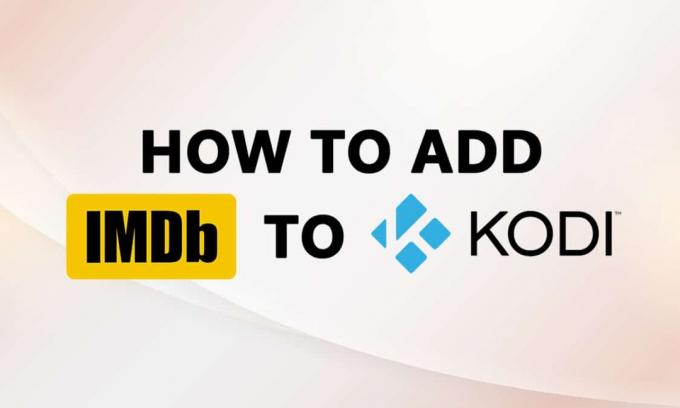
Hai un'app installata per guardare film e ascoltare musica di diversi generi? Se quell'app è Kodi e se non sei in grado di selezionare un buon film da guardare nel tuo tempo libero, allora questo articolo è pensato per te. Hai sentito parlare del famoso sito web IMDb, abbreviato in Internet Movies Database? Questo sito Web offre un breve resoconto dei film, inclusi il cast e la troupe del film. Quindi, potresti chiedere, c'è un modo per aggiungere IMDb a Kodi? Questo articolo darebbe una risposta affermativa alla domanda. Se hai cercato una soluzione per aggiungere il componente aggiuntivo IMDB Kodi, questo articolo lo spiega.
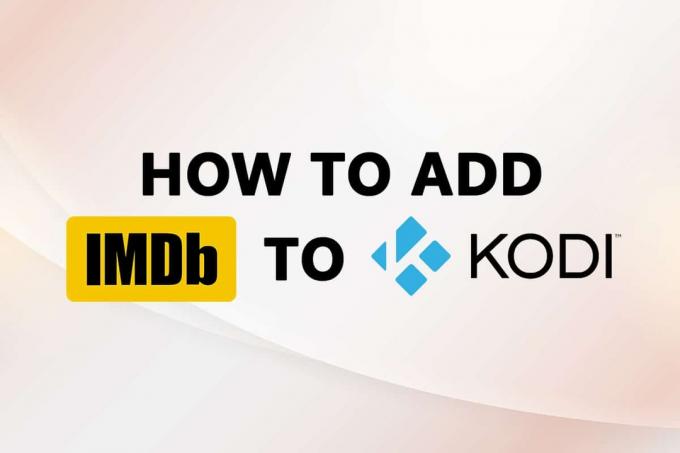
Contenuti
- Come aggiungere IMDB su Kodi in Windows 10
- Metodo 1: utilizzare il componente aggiuntivo Universal Movie Scraper
- Metodo 2: utilizzare il componente aggiuntivo Light IMDb Ratings Update 5.0.2
- Metodo 3: aggiungi IMDb per una cartella particolare
- Suggerimento professionale: come visualizzare le informazioni senza fare clic su File
Come aggiungere IMDB su Kodi in Windows 10
Abbiamo mostrato di aggiungere IMDB su Kodi in questo articolo. Di seguito abbiamo elencato il componente aggiuntivo IMDB per Kodi.
Nota: Il metodo spiegato è per il Kodi v19.4 (Matrice) app attivata PC Windows 10 a 64 bit ed è soggetto a modifiche per qualsiasi altra versione dell'app o del sistema operativo del tuo PC.
Metodo 1: utilizzare il componente aggiuntivo Universal Movie Scraper
Il componente aggiuntivo che ci consente di utilizzare IMDb su Kodi è il Raschietto per film universale. Puoi installare questo componente aggiuntivo IMDB Kodi dall'opzione componenti aggiuntivi nell'app Kodi. Questo metodo spiegherà i passaggi per aggiungere IMDb a Kodi sul tuo PC come componente aggiuntivo.
1. premi il Chiave di Windows. Tipo Kodi e fare clic su Aprire.

2. Clicca sul Componenti aggiuntivi scheda nel riquadro di sinistra.

3. Clicca sul scatola aperta icona nella parte in alto a sinistra dello schermo.

4. Seleziona l'opzione Installa dal repository nel menù disponibile.
Nota: Questa opzione ti consente di installare componenti aggiuntivi che fanno parte dell'app Kodi.
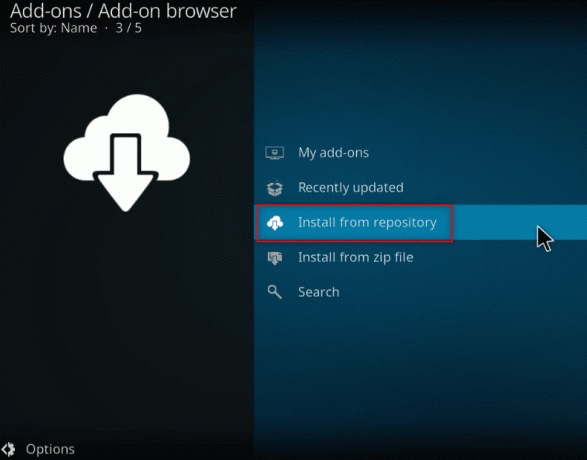
5. Nella finestra successiva, cerca Fornitori di informazioni nell'elenco e fare clic su di esso.
Nota: In alternativa, puoi selezionare il Scaricamento scheda dentro Passaggio 3 e seleziona Fornitori di informazioni.
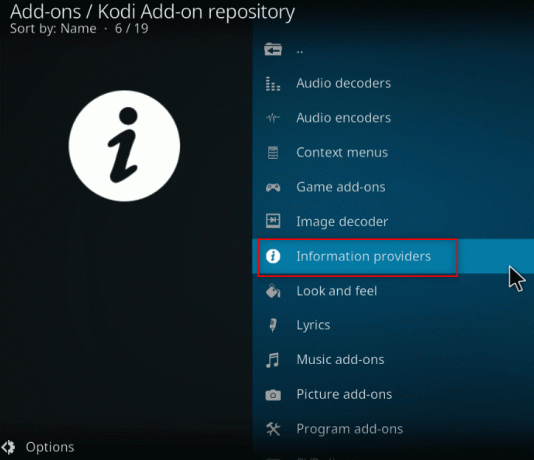
6. Selezionare Informazioni sul film nel menu.

7. Scorri verso il basso per trovare Raschietto per film universale nell'elenco e fare clic su di esso.

8. Clicca sul Installare pulsante per installare il componente aggiuntivo su Kodi.
Nota: È possibile configurare le impostazioni limitando i risultati della ricerca al solo IMDb facendo clic su Configura pulsante disponibile nel componente aggiuntivo dopo l'installazione.

Nota: Una volta installato il componente aggiuntivo, vedrai un pop-up nell'angolo in alto a sinistra che indica che il componente aggiuntivo è stato installato.

Leggi anche:Come aggiornare la libreria Kodi
Metodo 2: utilizzare il componente aggiuntivo Light IMDb Ratings Update 5.0.2
Se non desideri installare il componente aggiuntivo disponibile sull'app Kodi e desideri affidarti a un componente aggiuntivo di terze parti, puoi utilizzare Aggiornamento delle valutazioni di IMDb leggero 5.0.2 in alternativa. Puoi scaricare il componente aggiuntivo come file zip e installarlo per ottenere una valutazione Kodi IMDb per i film.
Nota: Si consiglia di utilizzare questo metodo se il precedente non funziona, poiché l'utente rischia di utilizzare qualsiasi componente aggiuntivo di terze parti.
1. premi il Chiave di Windows. Tipo Cromo e lancialo.
Nota: Non importa quale browser web utilizzi. Qui, Google è preso come esempio.
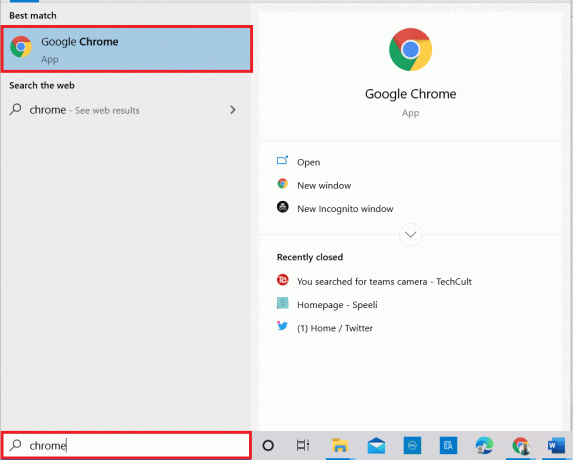
2. Visitare il Sito del forum Kodi per installare il componente aggiuntivo IMDb.
3. Scorri verso il basso per trovare il Scaricamento sezione nella pagina visualizzata e fare clic su collegamento previsto per l'installazione.
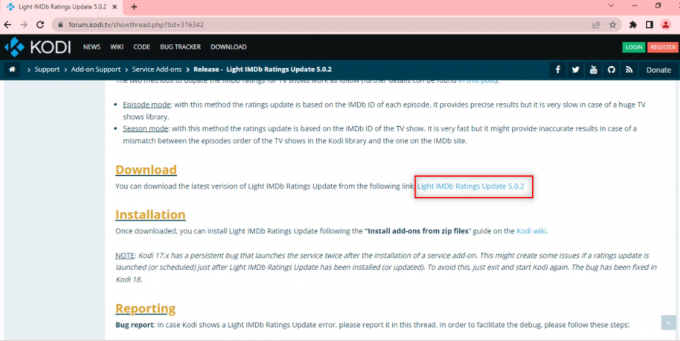
4. Avvia il Kodi app sul tuo PC come fatto in precedenza.
5. Clicca sul Componenti aggiuntivi scheda nel riquadro sinistro della finestra della home page dell'app.

6. Clicca su Impostazioni.
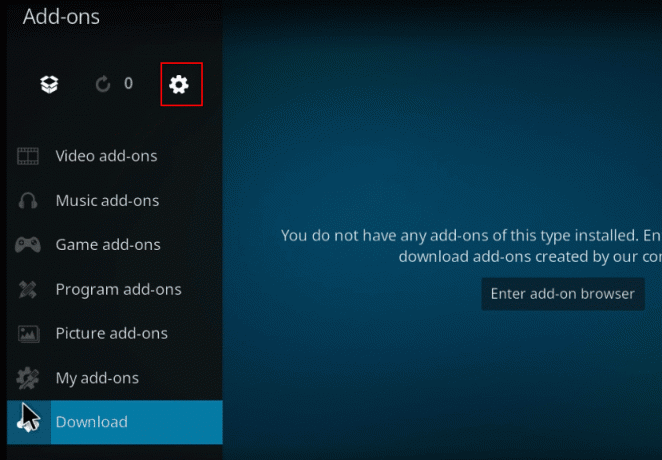
7. Attiva/disattivasu l'opzione Fonti sconosciute.
Nota: L'attivazione dell'impostazione ti consentirà di installare componenti aggiuntivi da fonti di terze parti.
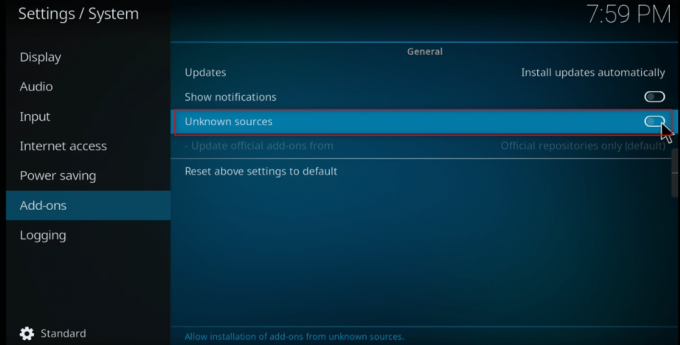
8. Clicca sul sì pulsante sul Avvertimento! Pop-up per confermare.
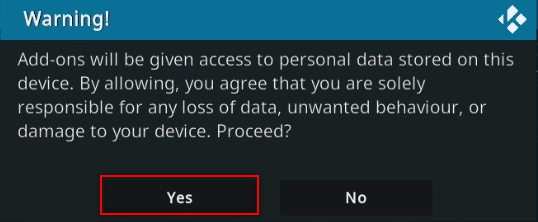
9. premi il Esc tasto per tornare alla finestra del componente aggiuntivo sull'app Kodi.
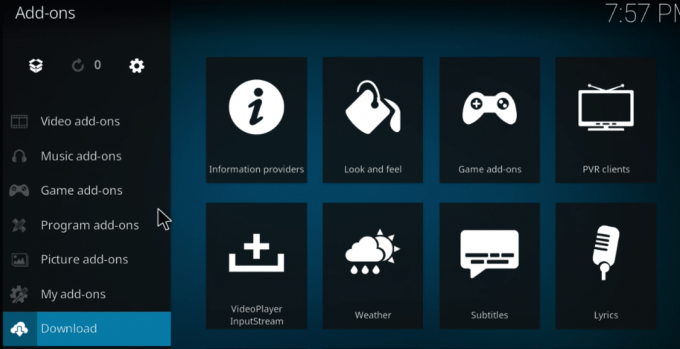
10. Clicca sul scatola aperta icona.
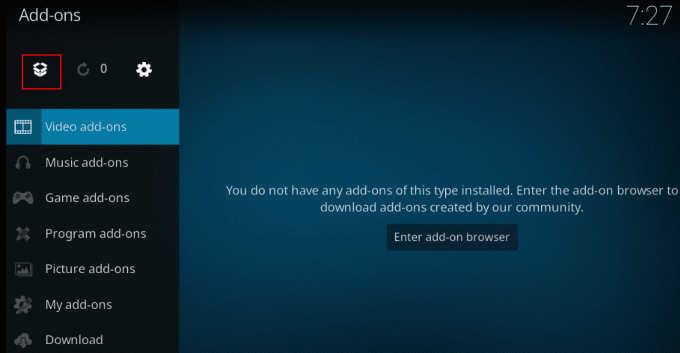
11. Selezionare Installa da file zip.
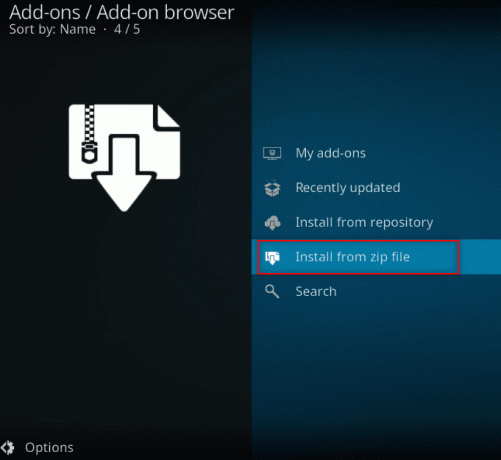
12. Seleziona il file zip scaricato dalla sua posizione per installare il componente aggiuntivo sull'app Kodi.
Nota: Una volta installato il componente aggiuntivo, verrà visualizzato un pop-up nell'angolo in alto a destra che indica che il componente aggiuntivo è installato.
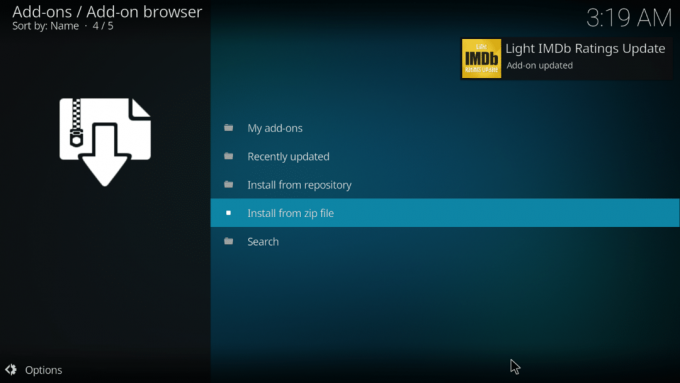
Quindi è così che puoi aggiungere il componente aggiuntivo Light IMDB Kodi.
Leggi anche:5 migliori componenti aggiuntivi per film cinesi di Kodi
Metodo 3: aggiungi IMDb per una cartella particolare
Se desideri aggiungere IMDb a Kodi e ti piace che venga aggiunto esplicitamente per una cartella particolare, puoi utilizzare questo metodo. In altre parole, se desideri utilizzare il componente aggiuntivo Universal Movie Scraper per una cartella specifica e utilizzare qualsiasi altro componente aggiuntivo come come componente aggiuntivo predefinito su altre cartelle, puoi fare affidamento su questo metodo per modificare l'impostazione esclusivamente per il particolare cartella.
1. Lanciare Kodi sul tuo sistema.
2. Clicca sul Video scheda.
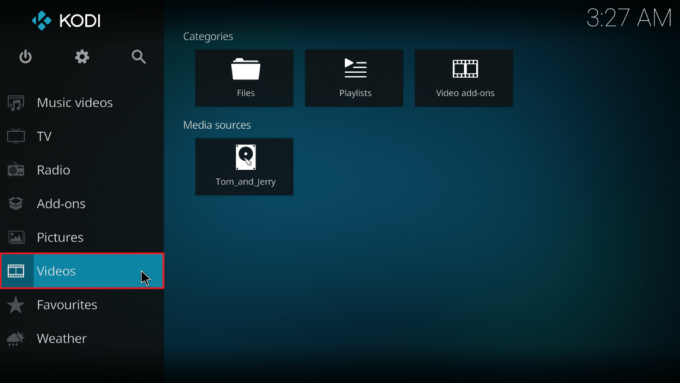
3. Clicca sul File opzione.
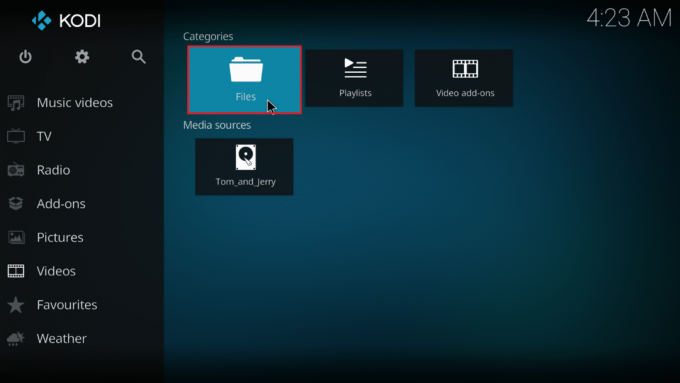
4. Fare clic con il tasto destro su qualsiasi cartella tu vuoi.
Nota: La cartella Telegramma desktop nel Video scheda viene scelta a scopo esplicativo.
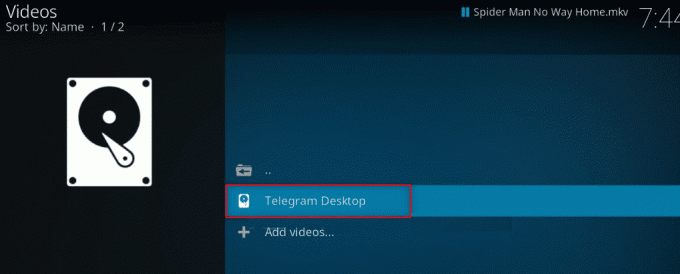
5. Selezionare Modifica sorgente nel menu.
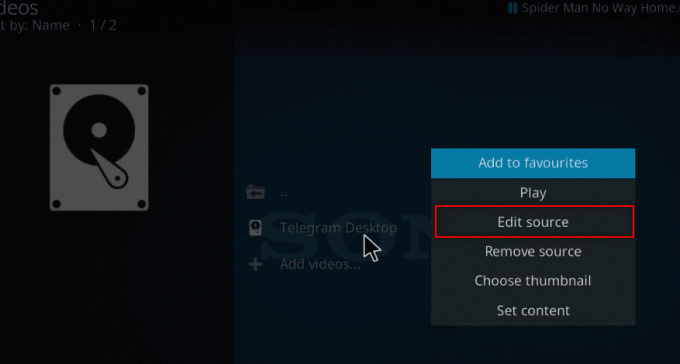
6. Clicca sul ok pulsante nel Modifica sorgente video finestra.
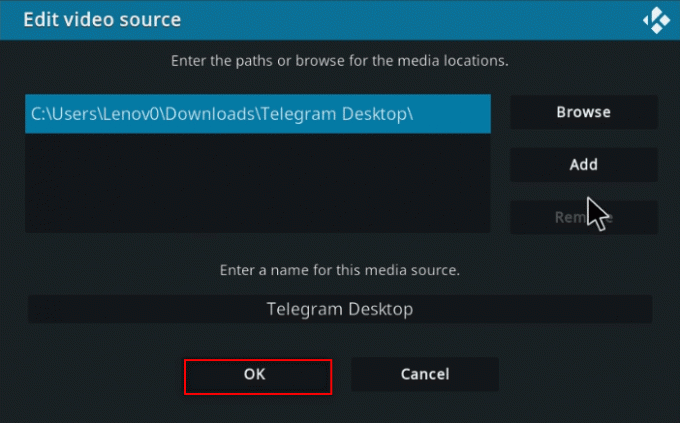
7. Clicca sul Questa directory contiene opzione.

8. Scegli l'opzione Film per impostare il tipo di dati nel file.
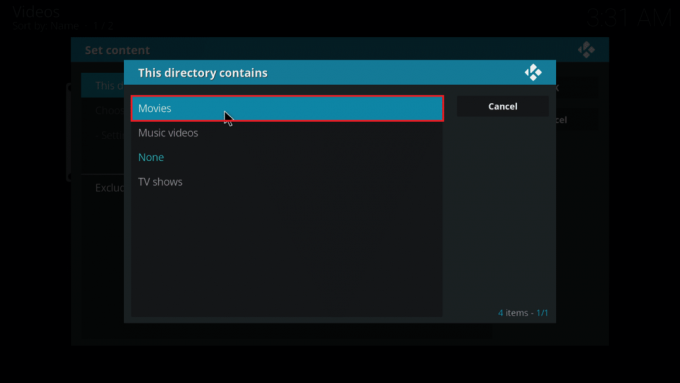
9. Ora, fai clic su Scegli fornitore di informazioni.
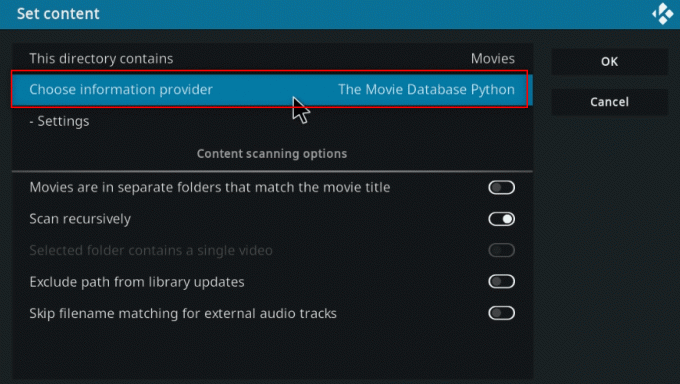
10. Scegliere Raschietto per film universale dalla lista.
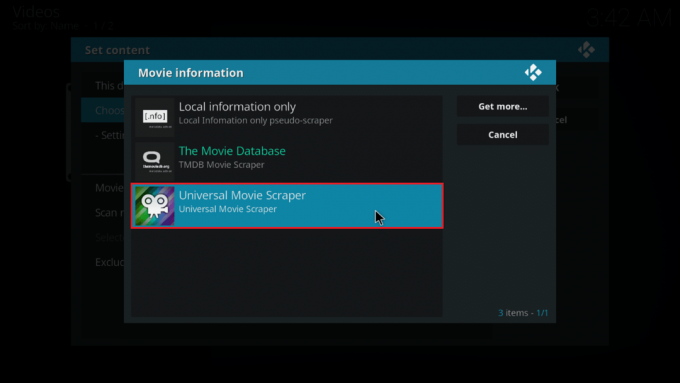
Nota: Se non hai installato il componente aggiuntivo Universal Movie Scraper, fai clic su Prendi di più… pulsante e scegli Raschietto per film universale.
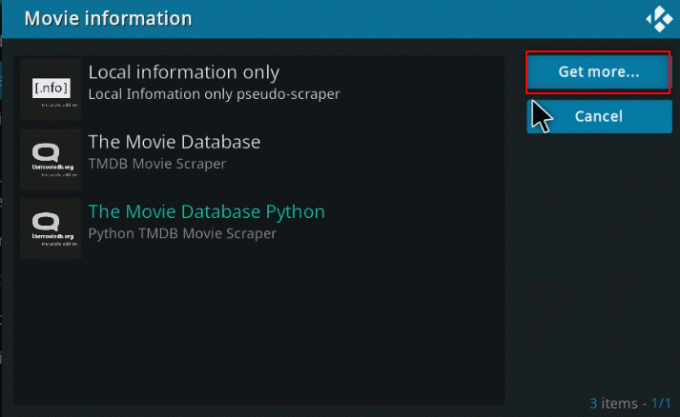
11. Clicca sul ok pulsante.

12. Clicca su sì nel pop-up.

Leggi anche:3 migliori componenti aggiuntivi di Kodi per il dramma coreano
Suggerimento professionale: come visualizzare le informazioni senza fare clic su File
Se desideri vedere la valutazione di Kodi IMDb rispetto a un file mentre lo selezioni, puoi assorbire i seguenti passaggi sul tuo PC. Sarà necessario installare un componente aggiuntivo aggiuntivo per modificare l'impostazione della skin.
1. Avvia il Kodi app sul tuo sistema.
2. Clicca sul Impostazioni icona nella home page dell'app Kodi.
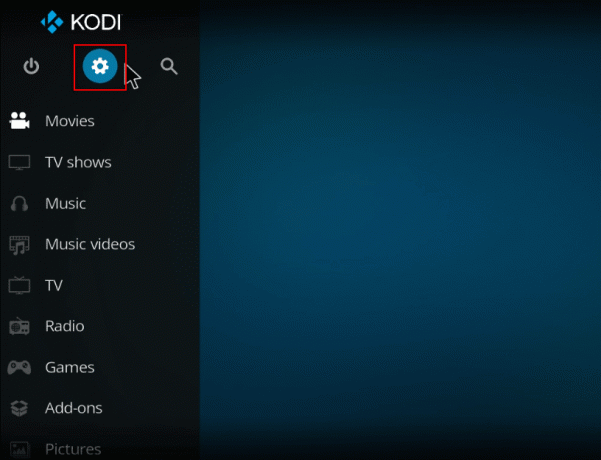
3. Clicca sul Interfaccia opzione nel menu visualizzato.

4. Seleziona l'opzione Pelle nel riquadro di sinistra.
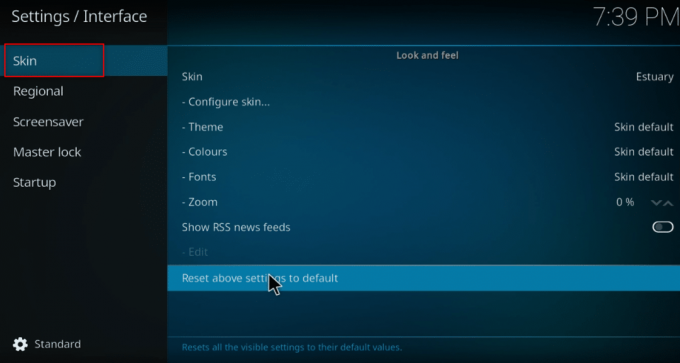
5. Ora, fai clic su Pelle nel riquadro di destra.

6. Clicca sul Prendi di più… pulsante.
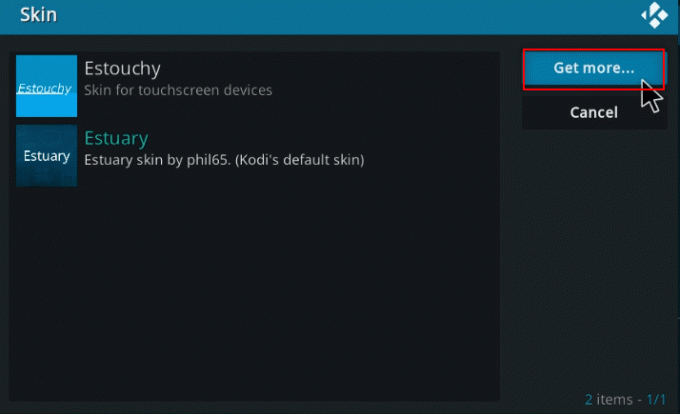
7. Scegliere Confluenza dalla lista.

8. Una volta installato il componente aggiuntivo, fare clic su sì nel pop-up.

9. Ora puoi visualizzare il Dettagli IMDb contro il tuo file.
Nota: Puoi facilmente ripristinare la skin predefinita se non vuoi questa skin. Segui gli stessi passaggi e seleziona Estuario, che è la skin predefinita di Kodi.
Domande frequenti (FAQ)
Q1. Cosa succede se il componente aggiuntivo Universal Movie Scraper su Kodi non viene installato?
Ans. Poiché questo componente aggiuntivo è disponibile su Kodi repository, sarai in grado di installarlo facilmente. Controlla la tua connessione Internet e aggiorna l'app Kodi se hai difficoltà a installarla. Quindi, prova a installarlo di nuovo.
Q2. È sicuro usare Kodi senza una VPN?
Ans. Non tutti i repository Kodi sono sicuri e legali. La maggior parte dei repository contiene contenuti protetti da copyright, che porterebbero a problemi legali. Pertanto, si consiglia sempre di utilizzare VPN.
Q3. Quali sono le migliori VPN da utilizzare con Kodi?
Ans.NordVPN, IPVanish, ExpressVPN, CyberGhost e VyprVPN sono le migliori VPN da utilizzare con Kodi.
Consigliato:
- Le 18 migliori app di misurazione
- Come registrare una riunione Zoom senza autorizzazione in Windows 10
- 8 migliori alternative a niubbi e nerd
- I 10 migliori componenti aggiuntivi di Kodi da guardare in Premier League
Ci auguriamo che questo articolo sia stato utile e abbia spiegato i metodi per aggiungi IMDb a Kodi su Windows 10. Puoi implementare i metodi spiegati nell'articolo per visualizzare la valutazione, la recensione e i dettagli di un film di Kodi IMDb. Per favore, lascia i tuoi preziosi suggerimenti e pubblica le tue domande sull'argomento nella sezione commenti. Inoltre, facci sapere cosa vuoi imparare dopo.



